Tip!: Få mere at vide om Microsoft Forms, eller kom i gang med det samme, og opret en undersøgelse, test eller afstemning. Vil du have mere avanceret mærkning, spørgsmålstyper og dataanalyse? Prøv Dynamics 365 Customer Voice.
Hvis du opretter en længereliggende undersøgelse eller et spørgeskema, er det nyttigt at organisere dine spørgsmål på flere sider eller i sektioner, som du nemt kan omarrangere og omarrangere. Sektioner hjælper også med at sikre, at dine formularrespondenter bruger en lang undersøgelse, der er organiseret i mindre dele.
Tilføj sektioner
-
I Microsoft Formsskal du åbne undersøgelsen, spørgeskemaet eller en anden type formular, du vil tilføje sektioner for.
-
Vælg + Tilføj ny.
-
Vælg Flere spørgsmålstyper (Vinkelsymbol).

-
Vælg Sektion.
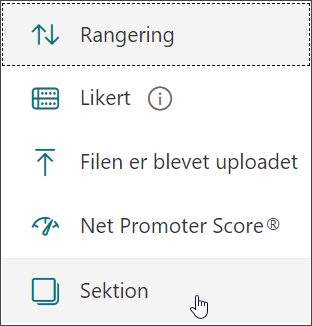
-
Tilføj en sektionstitel og en beskrivelse for at give mere kontekst til spørgsmålene i dette afsnit.
Bemærk!: Funktionen Bland spørgsmål deaktiveres, når du medtager sektioner i formularen.
Organiser sektioner
-
I den sektion, du vil duplikere, fjerne eller flytte, skal du klikke på Flere indstillinger for

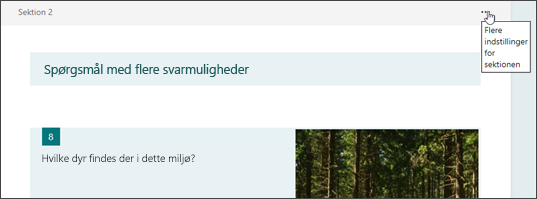
-
Markér en af følgende indstillinger:
-
Dupliker indstillinger – Tag en kopi af spørgsmålene i den pågældende sektion.
-
Fjern sektion – Markér Kun afsnit hvis du kun vil fjerne sektionsoverskrift, eller markér Sektion og spørgsmål, for at fjerne sektionen og alle spørgsmål i den.
-
Flyt sektion – Brug pilene Flyt op og Flyt op for til at ændre rækkefølgen af dine sektioner.
-
Tilføj forgrening – Forgren din sektion, så respondenterne kun ser spørgsmål, der er relevante for dem. Hvis spørgsmålene ikke er relevante, bliver respondenten omdirigeret til et andet sæt spørgsmål, eller vil springer et sæt af spørgsmål helt over. Få mere at vide om forgrening
-
Feedback til Microsoft Forms
Vi vil gerne høre fra dig! Du kan sende feedback om Microsoft Formsved at gå til øverste højre hjørne af formularen og vælge Flere formularindstillinger 
Se også
Opret en formular med Microsoft Forms










